Khi soạn thảo và chỉnh sửa văn bản, bạn cần phải đảm bảo file của bạn đã được lưu lại. Đây được xem là việc tối thiểu nếu bạn không muốn mất file làm việc đó. Tuy Cách lưu file trên Word 2007, Word 2016 khá đơn giản, nhưng mình vẫn muốn giới thiệu đến bạn một cách chi tiết nhất.
Để biết cách lưu file trên các phiên bản Word 2007, Word 2016, mời bạn theo dõi bài viết dưới đây.

Hướng dẫn cách lưu file Word
Trên mọi phiên bản Word đều có 3 cách lưu file cơ bản là:
+ Lưu mới file văn bản.
+ Lưu file văn bản đã lưu sau khi chỉnh sửa.
+ Lưu file văn bản đã lưu ra file mới.
1. Cách lưu file trên Word 2007
*Lưu mới file văn bản.
Bước 1: Có 3 cách để mở cửa sổ lưu mới file văn bản gồm:
- Cách 1:
Nhấn vào biểu tượng đĩa mềm bên phải Office Button.
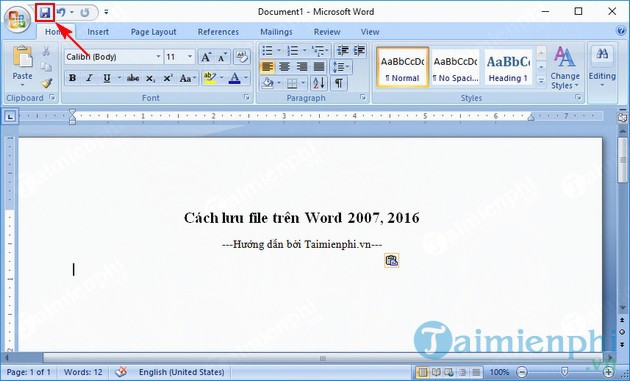
- Cách 2: Nhấn vào Office Button(góc trên bên trái màn hình), chọn Save.

- Cách 3: Bạn đơn giản chỉ cần nhấn tổ hợp phím Ctrl+S.
Bước 2: Tại cửa sổ Save As, bạn đặt tên cho file, chọn định dạng file sẽ lưu(doc, docx), rồi nhấn Save.

*Lưu file văn bản đã lưu sau khi chỉnh sửa.
Để lưu lại file sau khi chỉnh sửa, bạn làm như bước 1 của phần Lưu mới file văn bản ở trên.
*Lưu file văn bản đã lưu ra file mới.
Bước 1: Có 2 cách để lưu file văn bản đã lưu ra file mới.
- Cách 1: Bạn mở Office Button(góc trên bên trái màn hình), chọn Save As.

- Cách 2: Nhấn tổ hợp phím Ctrl+A+S.
Bước 2: Tại cửa sổ Save As, bạn đặt tên cho file lưu mới, chọn định dạng file sẽ lưu(doc, docx), rồi nhấn Save.
Lưu ý: từ Word 2007 trở đi, các file word thường được lưu dưới định dạng .docx, dẫn đến việc các máy đang sử dụng Word 2003 không thể đọc được định dạng nay. Do đó, nếu bạn hay phải mở file trên các máy sử dụng Word 2003, bạn thể lưu file thành định dạng doc bằng cách chọn Word 97-2003 Document ở mục Save as type.
2. Cách lưu file Word từ Word 2016:
*Lưu mới file văn bản.
Bước 1: Có 3 cách để mở cửa sổ lưu mới file văn bản gồm:
- Cách 1: Nhấn vào biểu tượng đĩa mềm phía trên bên phải của cửa sổ Word.

- Cách 2:
Nhấn vào tab File.

Chọn Save.

- Cách 3: Bạn đơn giản chỉ cần nhấn tổ hợp phím Ctrl+S.
Bước 2: Cả 3 cách ở bước 1 đều sẽ đưa bạn đến mục Save As như hình dưới. Tại đây bạn chọn Browse.

Bước 3: Tại cửa sổ Save As, bạn đặt tên cho file, chọn định dạng file sẽ lưu(doc, docx), rồi nhấn Save.

*Lưu file văn bản đã lưu sau khi chỉnh sửa.
Để lưu lại file sau khi chỉnh sửa, bạn làm tương tự một trong các cách ở bước 1 của phần Lưu mới file văn bản ở trên.
*Lưu file văn bản đã lưu ra file mới.
Bước 1: Có 2 cách để lưu file văn bản đã lưu ra file mới.
- Cách 1:
Nhấn vào tab File.

Chọn Save As.

- Cách 2: Nhấn tổ hợp phím Ctrl+A+S.
Bước 2: Tại Save As, bạn chọn phần Browse.

Bước 3: Tại cửa sổ Save As, bạn đặt tên cho file lưu mới, chọn định dạng file sẽ lưu(doc, docx), rồi nhấn Save.

Do giao diện của các phiên bản Word 2010, 2013, 2016 khá giống nhau, nên cách lưu file Word trên các phiên bản còn lại hoàn toàn giống với Word 2016. Do vậy, bạn hoàn toàn có thể áp dụng cách trên lưu file của Word 2016 ở trên cho các phiên bản đó.
Có rất nhiều trường hợp, người dùng chưa kịp lưu file word thì gặp các vấn đề như mất điện, máy tính bị sập nguồn đột ngột, khi đó, với người ít kinh nghiệm sử dụng máy tính sẽ cảm thấy hoang mang và không biết làm thế nào để lấy lại, file word, đừng lo, với cách phục hồi file word chưa lưu, lấy lại văn bản chưa save mà Taimienphi đã chia sẻ, bạn hoàn toàn có thể lấy lại toàn bộ file văn bản của mình.
https://thuthuat.taimienphi.vn/cach-luu-file-word-32597n.aspx
Trên đây là 2 cách lưu file trên Word 2007, 2016. Ngoài cách lưu file, bạn hãy tìm hiểu thêm nhiều thủ thuật cơ bản khác tại Taimienphi.vn nhé. Mong rằng bài viết này sẽ có ích với bạn.